
İçerik
- aşamaları
- Yöntem 1 Hikayenizdeki fotoğrafları silin
- Yöntem 2 Başkasına gönderilen bir çırpıda temizleyin
- Yöntem 3 cihazınıza kaydedilen anlık görüntüleri silme
Snapchat uygulamasının temel prensibi oldukça çekici - otomatik silme görüntüleriyle e ve görüntüler gönderme, onları seçmemiş kişilerin görmelerini ve paylaşmalarını önleme yeteneği. Ancak, bu kendi kendini imha etme yeteneği yanlışlıkla hikayenize bir resim eklerseniz veya yanlış kişiye çırpıda gönderirseniz küçük bir teselli olur. Telefonunuzda veya bir başkasının telefonunda olsun, yanlışlıkla gönderilen resimleri nasıl kaldıracağınızı öğrenmek için aşağıdaki 1. adımla başlayın. Bununla birlikte, birisinin daha önce okuduğu bir anlık görüntüyü silmenin bir yolu olmadığını unutmayın.
aşamaları
Yöntem 1 Hikayenizdeki fotoğrafları silin
-

Telefonunuzdaki ana uygulamadan Snapchat'i açın. Hikayenizde bir çırpıda kaldırma işlemine başlamak için uygulamayı açmanız gerekir. Genel olarak, telefonunuzun ana sayfasında Snapchat'ın sarı simgesini bulmanız yeterlidir. -

Sağ alt kısımdaki "Arkadaşlarım" simgesine tıklayın. Telefonunuzun kamerası etkinleştirildiğinde, ekranın sağ alt köşesinde üç yatay beyaz çizgiye benzeyen simgeye tıklayın. Bu, tüm kişilerinizi ve hikayelerini listeleyen Arkadaşlarım sayfasını görüntüler. -
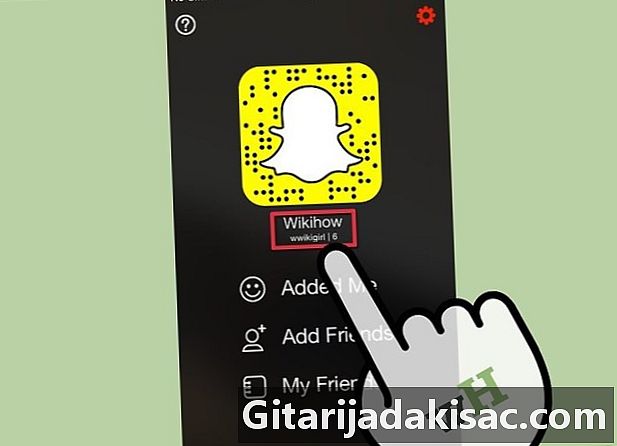
Kişi listesinin en üstünde kendi adınızı tıklayın. Sayfanın en üstünde Snapchat hesabınızı oluştururken seçtiğiniz kullanıcı adı bulunmalıdır. Hikayenizde fotoğraf varsa, adınızın yanında en eski fotoğrafın küçük resmini görmelisiniz. Devam etmek için isminizi tıklayın. -
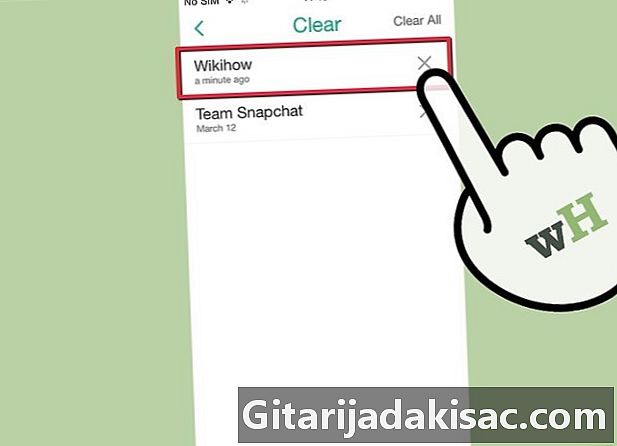
Hikayenizden silmek istediğiniz fotoğrafları bulun. Adınıza tıkladıktan sonra bir açılır menü görünmelidir. Bu menünün en üstünde "puanınız" ve en iyi Snapchat arkadaşlarınız hakkında bilgiler yer alacak. Aşağıda, en son eklenenlerden en eskiye kadar hikayenizde mevcut olan her fotoğrafın bir listesini bulacaksınız. Bu listede, silmek istediğiniz hikayenizin resimlerini bulun. -

Her görüntünün yanındaki dişli simgesine tıklayın, ardından kaldır. Hikayenizdeki fotoğraf listesindeki her bir girişi tıkladığınızda, bir dişli simgesi görünmelidir. Bu ikona tıkla ve seç kaldır. Fotoğraf hikayenizden kaldırılacak.- Birisi hikayenizi daha önce görmüşse, resminizi kaydetmiş veya ekran görüntüsünü almış olabilir. Bu nedenle, hikayenizin utanç verici resimlerini en kısa zamanda silmek en iyisidir.
Yöntem 2 Başkasına gönderilen bir çırpıda temizleyin
-

Çabuk çalış. Bu yöntem, başkalarının gönderdiğiniz bir anlık mesajı görmesini önlemek için Snapchat hesabınızı silmeyi içerir. Eğer çırpışı daha önce görmüşlerse, geri dönmenin bir yolu yoktur, hızlı hareket etmek çok önemlidir. İdeal olarak, bu yöntem garip çırpıda gönderdikten sonra "mümkün olduğunca çabuk" uygulanmalıdır.- Fotoğraf çekme ekranının sol alt köşesindeki kare simgesini kullanarak, Snapchat menüsüne erişerek gönderilen anlık fotoğraflarınızın durumunu (ve açılıp açılmadıklarını) görmenin mümkün olduğunu unutmayın.
-
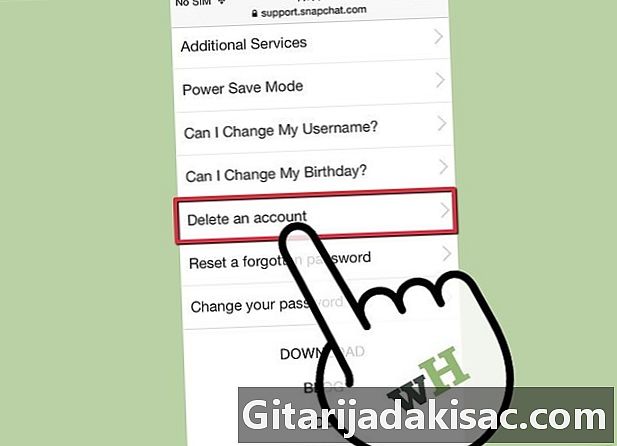
Snapchat çevrimiçi destek sayfasını ziyaret edin. Bir bilgisayardan (veya internete bağlı bir akıllı telefondan), Snapchat'ın resmi web sitesinin yardım bölümünü ziyaret edin. Buradan, hesap kaldırma sayfasına erişmek için ekranın sol tarafındaki gezinti seçeneklerini kullanın. "Temel Öğrenme" yi, ardından "Hesap Ayarları" nı ve son olarak "Bir hesabı sil" i tıklamanız gerekir. -
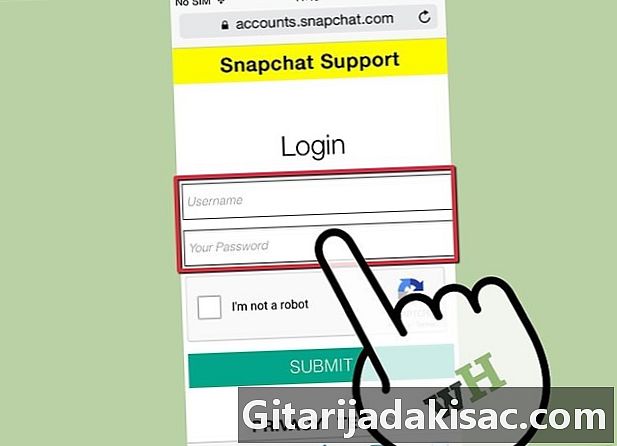
Kullanıcı adınızı ve şifrenizi girin. Hesap kaldırma sayfasında, hesabınızla ilişkili kimlik bilgilerini ve şifreyi girmeniz gerekir. Bu bilgiyi karşılık gelen e kutulara doldurun. -
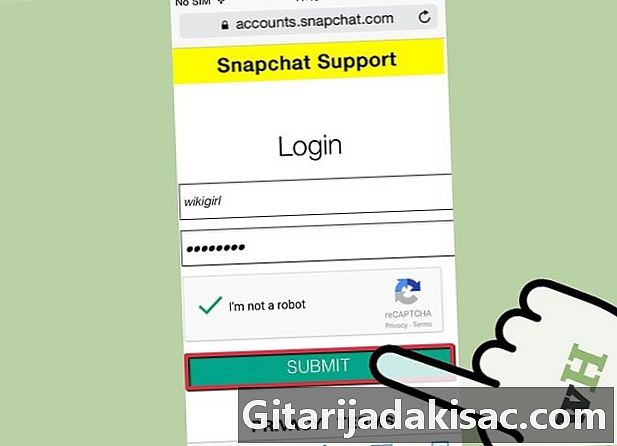
"Hesabımı Sil" e tıklayın. Hesabınızı silmeye hazır olduğunuzda, giriş ve şifre kutularının altındaki büyük turkuaz düğmesine tıklayın. Bu prosedürün geri döndürülemez olduğuna dikkat edin - bir kez yapılırsa, Snapchat'i tekrar kullanmak için başka bir hesap oluşturmanız gerekir.- Hesabınızı çıtçıt örtücülerinizin alıcısından önce silerseniz, çeki çeki gelen kutucuğunda görünmemesi gerektiğinden "sözde" göremez. Bu yöntemin, önceden açılmış olan anlık görüntüleri uzaktan silemediğini unutmayın.
Yöntem 3 cihazınıza kaydedilen anlık görüntüleri silme
-

Akıllı telefonunuzdaki App Store'a erişin. Son açıklamalar, Snapchat'ın gönderildikten sonra kullanıcıların özel fotoğraflarını "gerçekten" silmemesi gerçeğine dikkat çekti. Aslında, akıllıca by-pass ile, bu unutulmuş çıtçıtlara erişmek mükemmel bir şekilde mümkün. Gizliliğiniz hakkında endişeleriniz varsa, bu dosyaları cihazınızdan kaldırmak için bir önbellek temizleme uygulaması kullanabilirsiniz. Başlamak için akıllı telefonunuzdaki App Store'a gidin (örneğin, Google Play Store, Apples App Store, vb.). -
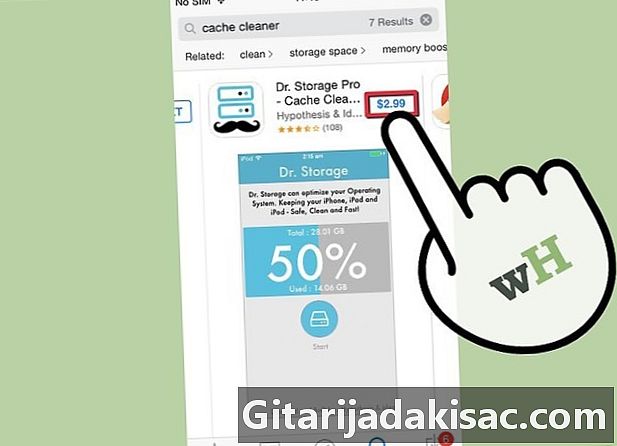
Önbellek temizleme uygulamasını indirin ve yükleyin. Pek çok ücretsiz ve ücretli uygulama çoğu App Store'dan indirilebilir. Bu uygulamalar telefonunuzun dahili hafızasını boşaltmanızı, örneğin Snapchat'ın kayıtlı dosyalarını silmenizi sağlar. Bununla birlikte, çok çeşitli önbellek temizleme uygulamaları mevcut olduğundan, talimatlar her biri için biraz farklıdır. Daha fazla bilgi için her uygulamanın resmi web sitesine bakın.- Master Cleaner, Android için bu uygulamalardan biridir. Hızlı kurulum, kullanımı kolay ve tamamen ücretsiz. iCleaner, iOS için benzer bir ücretsiz uygulamadır.
-
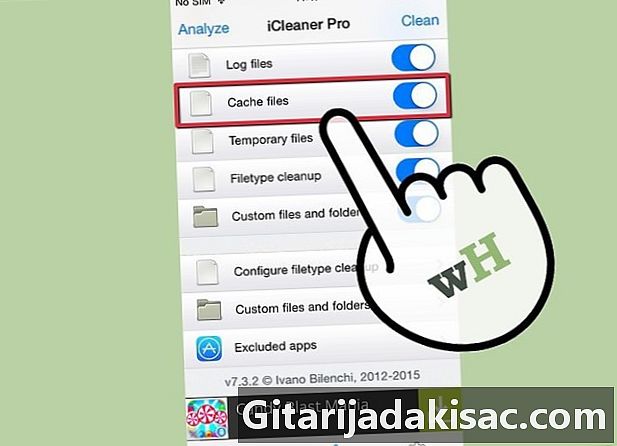
Cihazınızın önbelleğini temizlemek için uygulamayı kullanın. Çoğu önbellek temizleme uygulaması, kullanıcının tüm telefon önbelleğini boşaltmasını veya yalnızca belirli uygulamalarla ilişkili "çöp kutusu" dosyalarını boşaltmasını sağlayan oldukça sezgisel bir arayüze sahiptir. Bu durumda, özellikle "çöp kutusu" dosyalarını silmek için Snapchat uygulamasını hedeflemek isteyeceksiniz.- Kaydedilen anlık görüntüleri ortadan kaldırmanın yanı sıra, çoğu önbellek temizleme uygulaması, belleği boşaltarak ve bilgisayar gücünü kullanarak telefonunuzun performansını da biraz artırabilir.